笔记本安装cad缺少net win10安装cad缺少net组件怎么解决
更新时间:2024-04-14 16:59:08作者:yang
在安装CAD软件时,有时候会遇到缺少.NET组件的问题,尤其是在Win10系统下,这种情况可能导致CAD软件无法正常运行,给用户带来不便。解决这个问题的方法其实并不复杂,只需要按照一定的步骤进行操作即可轻松解决。接下来我们将介绍如何在笔记本电脑上安装CAD软件时缺少.NET组件的情况下,如何快速解决这个问题。
安装cad缺少net组件解决方法1、首先按下快捷键“win+r”打开运行输入“control”。
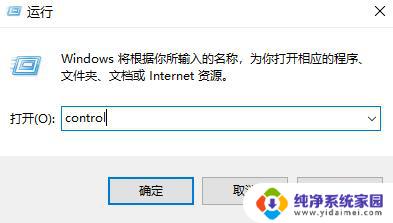
2、在打开的控制面板中点击“程序”。
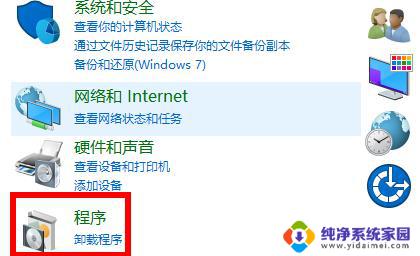
3、之后去选择“启用或关闭windows功能”。
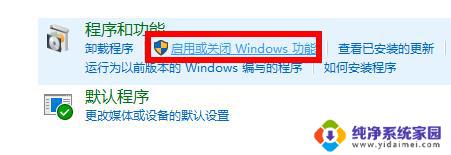
4、最后够选择“.NET Framework3.5(包括.NET2.0和.NET3.0)”即可。
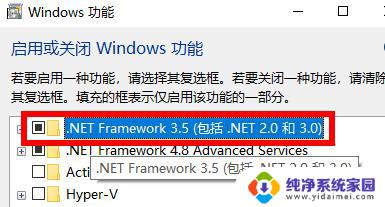
5、接下来等待电脑自动安装,中途操作均按照提示即可。
以上是笔记本安装cad缺少net的全部内容,对于不清楚的用户,可以参考以上小编的步骤进行操作,希望能够帮助大家。
笔记本安装cad缺少net win10安装cad缺少net组件怎么解决相关教程
- cad安装缺少net组件无法下载文件 Win11安装CAD缺少.NET组件怎么安装
- win10未安装net不能安装cad 解决Win10安装CAD时显示缺少.NET组件的方法
- 光盘安装win10缺少介质驱动程序 win10缺少介质驱动程序无法安装怎么办
- win10磁盘2,3无介质 win10安装时缺少介质驱动程序怎么解决
- win10装系统缺少所需的介质驱动程序 Win10安装时缺少计算机所需的介质驱动程序怎么办
- 安装盗版游戏缺少dll文件 steam api64.dll丢失怎么办
- cad无法安装 某些产品无法安装 CAD安装失败无法安装某些组件怎么办
- cad软件怎么安装 CAD软件安装步骤详解
- Win10安装提示缺少计算机所需的驱动程序怎么处理
- 安装cad显示错误life CAD安装时出现错误解决方法
- win10怎么制作pe启动盘 如何制作win10PE启动盘
- win2012设置虚拟机 VMware虚拟机装系统教程
- win7安装系统后安装软件乱码蓝屏 win7系统安装软件中文乱码怎么办
- hp打印机扫描怎么安装 惠普打印机怎么连接电脑安装扫描软件
- 如何将win10安装win7 Win10下如何安装Win7双系统步骤
- 电脑上安装打印机驱动怎么安装 打印机驱动程序安装步骤